¿Cuáles son los factores que causan la caída de la conexión inalámbrica?
Hay muchos factores que causan la caída o intermitencia de la conexión inalámbrica entre su router Linksys y su ordenador. La siguiente es una lista de las razones más comunes relacionadas con la conexión inalámbrica intermitente:
- Baja calidad de la señal recibida de su router inalámbrico
- Tamaño adecuado de MTU de la red no determinado
- Interferencias de frecuencia de otros dispositivos inalámbricos
- Obstrucciones físicas
- Configuraciones del router y del adaptador no coincidentes
- El controlador del adaptador del ordenador necesita ser actualizado
- Corte de energía
.
NOTA: Si UNO de sus dispositivos en casa no recibe ninguna señal o conexión a Internet desde el router Linksys, aísle el problema comprobando sus otros dispositivos inalámbricos. Si pueden conectarse, compruebe la capacidad inalámbrica del dispositivo que no funciona; puede que esté desactivado o que no esté instalado correctamente. Si este es el caso, tendrás que ponerte en contacto con el fabricante para que te ayude. Sin embargo, si TODOS sus dispositivos no obtienen conexión a Internet desde el router Linksys, tendrá que:
La baja calidad de la señal recibida del router inalámbrico
La ubicación en la que se encuentran el router inalámbrico y el ordenador afecta al rendimiento de tu Wi-Fi. Para potenciar la señal inalámbrica, lo ideal es colocar el router inalámbrico en la parte central de su casa o en un lugar libre de cualquier obstrucción que pueda bloquear su alcance.
Compruebe la intensidad de la señal recibida por su adaptador inalámbrico o AirPort® para usuarios de Mac®. Si utilizas un ordenador con Windows, el indicador de la intensidad de la señal viene con el nombre del Wi-Fi o el identificador del conjunto de servicios (SSID) al conectarse. La intensidad de la señal recomendada debe acercarse a las barras completas para tener la mejor conexión posible.
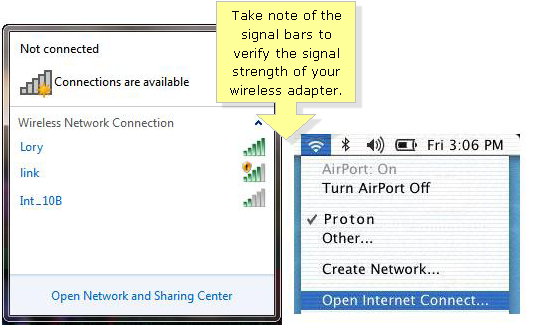
La Unidad de Transmisión Máxima (MTU) especifica el mayor tamaño de paquete permitido para la transmisión de Internet. Determinar el tamaño adecuado de la MTU es importante para obtener el rendimiento más eficiente de la red. Para saber cómo determinar y configurar el tamaño de MTU correcto de su red, haga clic aquí.
Interferencias de frecuencia de otros dispositivos inalámbricos
La frecuencia utilizada por el Wi-Fi de su router puede estar configurada en 2,4 GHz, 5 GHz o mixta. Las interferencias se producen si hay conflicto con algunos dispositivos inalámbricos que también están utilizando la misma frecuencia dentro de su red. Los ejemplos más comunes de dispositivos que utilizan la misma frecuencia son los teléfonos inalámbricos, los hornos microondas y los monitores para bebés. Otro factor que podría causar interferencias sería un Wi-Fi independiente que opera en la misma frecuencia que la de su router.
Para resolver los problemas de interferencia de frecuencia, apague el dispositivo que podría causar la interferencia o reubique su router lejos de él. Otra solución es cambiar el canal Wi-Fi actual que está establecido en la configuración de su router. Para obtener instrucciones sobre cómo hacerlo, haga clic aquí.
CONSEJO RÁPIDO: Al cambiar el canal Wi-Fi de su router Wireless-N de doble banda, es mejor dejar el ancho de canal en Auto. Esto ajustará automáticamente la configuración a 20 o 40 MHz, dependiendo de lo que mejor se adapte a su red. Lo mejor es que el router esté dentro de la línea de visión del ordenador. Esto asegurará una conexión inalámbrica estable entre los dispositivos. Cuanto menos paredes haya entre el ordenador y el router, más fuerte y estable será la conexión. Para saber más sobre la obtención de una señal deficiente o nula en un router inalámbrico debido a obstrucciones físicas e interferencias, haga clic aquí.
Configuraciones de router y adaptador no coincidentes
Para obtener los mejores resultados, los routers Wireless-N deben emparejarse con adaptadores Wireless-N del mismo modo que los routers Wireless-G deben emparejarse con adaptadores Wireless-G.
Si hay una mezcla de adaptadores inalámbricos G y N que se conectan a la red, lo mejor es establecer el modo Wi-Fi en Mixto. Esto permitirá que los dispositivos inalámbricos G tengan una conexión estable a la red y que los dispositivos inalámbricos N sigan conectándose a la red, pero con un rendimiento basado en la velocidad de los inalámbricos G.
NOTA: Para obtener más información sobre la diferenciación de las bandas de frecuencia inalámbrica, haga clic aquí.
Es necesario actualizar el controlador del adaptador del ordenador
Debe tener instalado un controlador actualizado para su adaptador para mejorar la conectividad. Para obtener instrucciones sobre cómo actualizar su adaptador inalámbrico Linksys, haga clic aquí. Si utiliza un adaptador inalámbrico diferente, consulte la documentación del fabricante para obtener más ayuda.
Cortes de luz
Las interrupciones bruscas de la corriente eléctrica pueden hacer que la conexión inalámbrica sea intermitente o incluso que no haya ninguna en cuanto se recupere del corte. Si esto ocurre, una solución recomendada es reiniciar el router. Para ello, apague el dispositivo y desenchúfelo del adaptador de corriente. Espere 10 segundos antes de volver a enchufarlo y encenderlo.
Si sigue experimentando una conexión inalámbrica intermitente o nula después del ciclo de energía, entonces puede hacer lo siguiente:
Configuración de un router Linksys con servicio de Internet por cable en una página de configuración clásica basada en la web
Configuración de un router Linksys con servicio de Internet DSL
Configuración de un router Linksys con una cuenta de IP estática en una página de configuración clásica basada en la web
2. Actualice o vuelva a actualizar el firmware de su router – Después de un fallo de alimentación, podría existir la posibilidad de que su firmware esté dañado, experimentando así una conexión intermitente. Para resolver esto, es posible que tenga que actualizar su firmware. Si actualmente está utilizando la última versión del firmware, entonces puede que tenga que realizar un re-flash en su lugar. Para obtener instrucciones sobre cómo actualizar o reflashear su firmware, haga clic en el siguiente enlace: